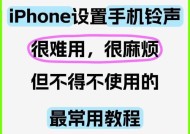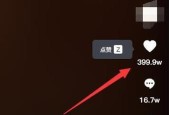苹果手机壁纸更换步骤是什么?
- 网络科技
- 2025-07-31
- 5
- 更新:2025-07-21 06:16:24
在如今个性化至上的时代,为您的苹果手机更换壁纸已成为展现个人品味的一种方式。但如果您是初次尝试,可能会觉得无从下手。不用担心,本文将为您详尽介绍苹果手机壁纸更换的简单步骤,无论您是iPhone新手还是寻求更深入的个性化设置,都能在此找到答案。
1.认识主屏幕布局
在开始更换壁纸之前,先熟悉一下您的iPhone主屏幕布局是很有必要的。主屏幕是由多个应用程序图标组成的网格布局,您可以自由添加、删除或重新排列这些图标。而壁纸背景就是这些图标背后的图像。
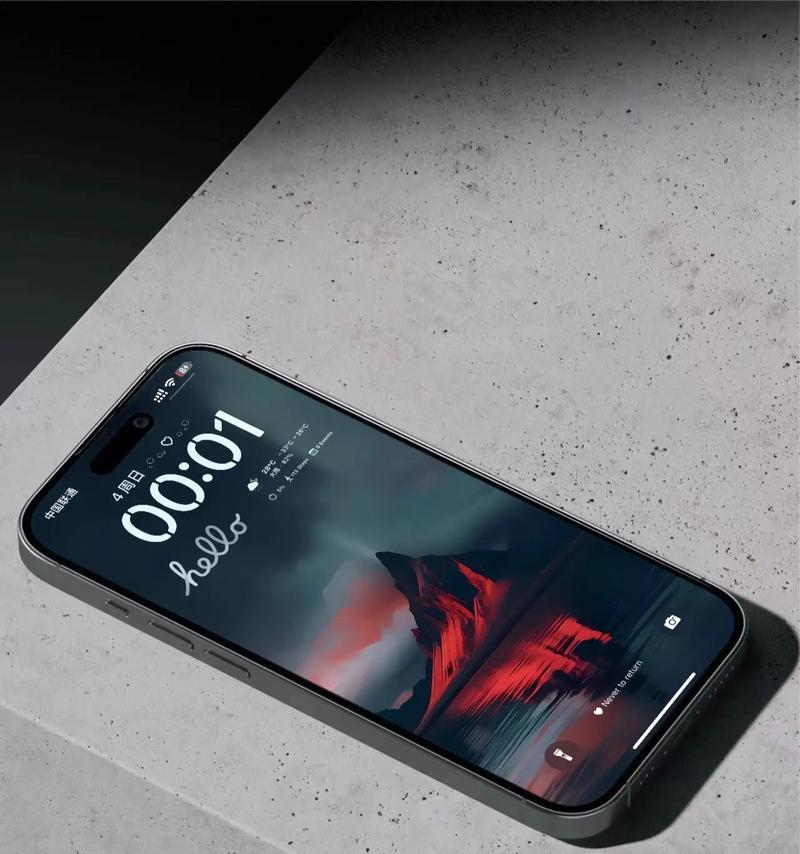
2.进入“设置”选项
首先解锁您的iPhone,并找到屏幕底部的“设置”应用图标。点击它,进入设置菜单。在这里,您可以调整几乎所有的手机设置。

3.选择“墙纸”设置
在设置菜单中,向下滚动找到“墙纸”选项,点击进入。您将看到“动态墙纸”、“静态墙纸”和“选取新的墙纸”几个选项。
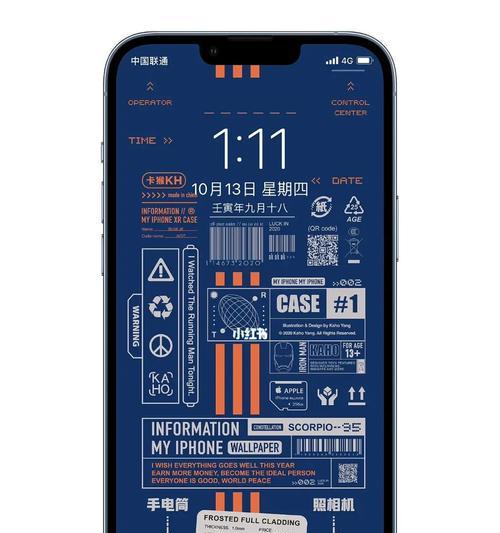
4.选取新的静态墙纸
点击“选取新的墙纸”选项,您将会看到手机相册中的所有图片和视频,可以在这里选择您喜欢的静态图片作为壁纸。
小提示:图片要求
选择壁纸时,请确保图片符合以下要求:
分辨率为1080x1920像素(iPhoneX及以后机型),或相同比例的其他分辨率。
图片色彩鲜艳,清晰度高,这样才能在高分辨率的屏幕上展现最佳效果。
5.预览和裁剪
在选取图片后,您可以看到图片在当前屏幕上的预览效果。如果需要,可以通过滑动或缩放来调整图片显示的位置和大小。
小提示:调整方法
轻触并按住图片,可以移动图片。
用两只手指捏合或展开,可以缩放图片。
6.确认设置壁纸
调整到满意的位置后,点击屏幕右上角的“设定”按钮,这张图片就会成为您的新壁纸。
7.保存壁纸设置
如果您还想将这张图片设置为锁屏壁纸,您可以在主屏幕和锁定屏幕中选择“设定”。这样,您在解锁手机时也能看到美丽的壁纸。
常见问题解答
1.如何选择合适的壁纸?
选择壁纸时,最好选择那些色彩鲜艳、分辨率高、并且与您的手机主题或个人喜好相匹配的图片。动态壁纸能够提供更为生动的视觉体验,但静态壁纸则更为经典和省电。
2.苹果手机支持动态壁纸吗?
是的,iPhone支持动态壁纸。在“墙纸”设置中选择“动态墙纸”即可选取动态壁纸。
3.如果我误删了原始图片,我的壁纸会不会丢失?
不会。当您将图片设置为壁纸后,iPhone会保留这张图片的副本用于壁纸显示,即使原始图片被删除也不会影响已设的壁纸。
4.能否为不同的主屏幕页面设置不同的壁纸?
目前iPhone暂不支持为不同的主屏幕页面设置不同的壁纸。不过,您可以为锁屏和主屏幕设置不同的壁纸。
实用技巧
每隔一段时间更换壁纸可以给您的手机带来新鲜感。
可以利用一些专业的壁纸应用来获取更多样化的壁纸资源。
为避免隐私泄露,建议在使用个人照片作为壁纸时,不要选择包含敏感信息的图片。
通过以上步骤,您现在应该已经能够轻松更换您的苹果手机壁纸了。尝试不同的图片和风格,让您的手机更加个性化。如果您在操作过程中遇到任何问题,欢迎留言交流。希望本文对您有所帮助。